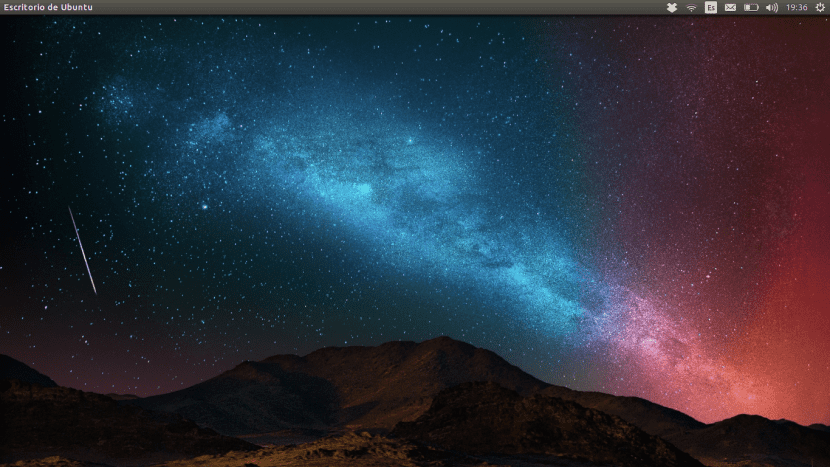
Một trong những lỗi thường xuyên nhất trong Ubuntu đột nhiên, sau khi đăng nhập vào người dùng của chúng tôi, bàn từ Ubuntu không tải và chúng ta chỉ có thể nhìn thấy nền màn hình nhưng chúng ta không thể làm gì cả, như chúng ta có thể thấy trong hình trên của bài đăng. Lỗi này thường xuất hiện khi chúng tôi cố gắng cập nhật Ubuntu và vì bất kỳ lý do gì, quá trình cập nhật chỉ còn một nửa hoặc không thể thực hiện hoàn toàn.
Nó có vẻ là một lỗi khó sửa chữa, nhưng không có gì là ngoài sự thật, chúng tôi có thể dễ dàng sửa chữa nó cài đặt lại môi trường đồ họa Ubuntu và quan trọng nhất, mà không cần phải sử dụng đến định dạng và do đó làm mất tất cả các tệp của chúng tôi.
Cài đặt lại môi trường đồ họa
đến cài đặt lại môi trường đồ họa Từ Ubuntu, chúng ta cần có quyền truy cập vào một thiết bị đầu cuối, nhưng rõ ràng là chúng ta không thể vì phiên không tải. Giải pháp rất đơn giản. Khi chúng ta ở điểm mà màn hình không tải, chúng ta có thể nhập chế độ đầu cuối, nhấn các phím ctrl+alt+F2. Khi vào bên trong, hệ thống sẽ yêu cầu chúng ta nhập tên người dùng và mật khẩu. Khi chúng tôi đã bắt đầu phiên của mình, chúng tôi có thể chuẩn bị cài đặt lại môi trường đồ họa.
Điều đầu tiên chúng ta phải làm là vào chế độ siêu người dùng thông qua:
sudo su
Bước tiếp theo là cấu hình tất cả các gói Ubuntu đã được giải nén nhưng không được cấu hình. Để làm điều này, chúng tôi thực hiện dòng sau:
dpkg --configure -a
Sau đó chúng tôi cài đặt lại các gói được định cấu hình trước đó với:
apt-get -f cài đặt
Các chúng tôi cập nhật với hai lệnh sau:
apt-get update
apt-get dist-nâng cấp
Và sau đó chúng tôi cài đặt lại gói ubuntu-desktopnghĩa là chúng ta cài đặt lại môi trường đồ họa.
apt-get install - cài đặt ubuntu-desktop
Loại bỏ chúng tôi gói không sử dụng y chúng tôi xóa các tệp tải xuống, tương ứng với các lệnh sau:
apt-get autoremove
apt-get sạch
Để kết thúc chúng tôi khởi động lại hệ thống từ thiết bị đầu cuối bằng cách chạy:
khởi động lại
Khi hệ thống được khởi động lại, Ubuntu sẽ tải lại màn hình nền và do đó chúng ta có thể sử dụng lại hệ thống của mình như chưa có chuyện gì xảy ra.
Tôi đã tìm thấy một giải pháp đơn giản hơn đã hoạt động khá tốt cho tôi. Tôi sẽ cung cấp cho bạn liên kết đến bài đăng trên blog của tôi (nó bằng tiếng Galicia nhưng tôi nghĩ nó đã được hiểu rõ). Ở đây tôi để nó cho bạn:
http://www.oblogdeleo.wesped.es/?p=1347
Gần đây tôi đã có một vấn đề kết thúc như thế này. Tôi đã cài đặt lại nó một lần nữa nhưng không có gì xảy ra. Tìm khắp nơi cách khắc phục. Cuối cùng tôi đã phải cài đặt lại nó hoàn toàn: c
CẢM ƠN BẠN!
CẢM ƠN RẤT NHIỀU!!!!!! Tôi đã có thể truy cập bằng tên người dùng và mật khẩu của mình mặc dù về nguyên tắc trong tty1, tôi đã không sử dụng nó. Tôi đã cài đặt lại !!! 😀
Tôi đã đánh mất môi trường đồ họa để cài đặt amd Felra
Tôi sudo su và nó yêu cầu tôi nhập mật khẩu, tôi đặt mật khẩu mà nó luôn phải nhập và nó cho tôi biết đăng nhập không chính xác
Tôi sudo su và nó yêu cầu tôi nhập mật khẩu, tôi đặt cho nó aue luôn được nhập và nó cho tôi đăng nhập không chính xác
thay đổi môi trường máy tính để bàn từ ubuntu 16.04 của tôi sang Lxde và bây giờ tôi không thể quay trở lại thống nhất
Điều tương tự cũng xảy ra với tôi nhưng với môi trường của người bạn đời
Chào bạn. Tôi gặp sự cố khi chèn lệnh thứ hai "dpkg –configure -a" cho tôi biết rằng "dpkg bị chặn bởi một quy trình khác". Tôi sẽ đánh giá rất cao sự hỗ trợ của một người biết điều gì đó về nó.
Nó cũng làm việc cho tôi, cảm ơn bạn rất nhiều
Điều này đã hiệu quả với tôi khi tôi mất môi trường máy tính để bàn:
sudo su
xorg-config
Nó sẽ tạo một tệp /root/xorg.conf.new, với cấu hình mặc định cho máy tính của bạn
Để kiểm tra nó trên hệ thống của bạn, hãy tiếp tục chạy:
Xorg -config /root/xorg.conf.new -retro
Nếu bạn thấy một lưới đen xám và một con trỏ chuột X, thì cấu hình đã thành công.
Để quay lại thiết bị đầu cuối, hãy nhấn Ctrl + Alt + F1 và Ctrl + C
Sao chép tệp cấu hình vào vị trí tương ứng với tên chính xác của nó:
sudo su
cp /root/xorg.conf.new /etc/X11/xorg.conf
khởi động lại
Tôi lấy nó từ:
http://www.ubuntu-es.org/node/183659#.WLTBSfl97cc
Nó đã giúp tôi rất nhiều, cảm ơn bạn
Tôi thậm chí không có khoai tây linux, khi cài đặt các bản cập nhật trong ubuntu16.04, tôi đã nhận được bánh mì và khi khởi động lại màn hình xanh như bài viết nói, may mắn là tôi đã tìm thấy sự trợ giúp này, mọi thứ hoạt động chính xác. Cảm ơn bạn
Xin chào, nếu bạn có thể giúp tôi, tôi là cơ bản về linux và ubuntu .. máy tính để bàn thống nhất của ubuntu khi truyền con trỏ bị treo và không cho tôi mở bất cứ điều gì.
Mở một thư mục bạn vào team bucas usr sau đó chia sẻ ứng dụng tìm kiếm compiz bạn chuyển đến màn hình và mở hệ thống thống nhất, bạn kích hoạt nó bỏ qua các chi tiết và mọi thứ trở lại bình thường. môi trường đồ họa tốt.
Cảm ơn, nó hoạt động hoàn hảo cho tôi, cảm ơn một lần nữa.
Nó hoạt động cho tôi trong Linux Mint?
Cảm ơn, nó đã xảy ra với tôi khi chuyển đổi bản phân phối. Nó đã làm việc kỳ diệu cho tôi !! (Hãy nhớ rằng biểu thức @ apt-get - config -a (có 2 dấu gạch ngang trước khi config)
Làm tốt lắm !!
Tôi đã nói với bạn rằng tôi đã cố gắng cài đặt trình điều khiển nvidia độc quyền cho một cạc đồ họa cũ nhưng màn hình bị chặn. Tôi đã cố gắng cài đặt lại môi trường đồ họa Ubuntu 16 nhưng không chấp nhận: dpkg –configure -a hoặc "apt-get install –reinstall ubuntu-desktop". Tôi tiếp tục trong một thời gian dài nhưng nó chỉ tải khi một mật khẩu người dùng nhập vào, chấp nhận nó nhưng quay trở lại thời điểm đó và không tải màn hình. Tôi định thử 'sudo apt-get update sudo apt-get install ubuntu-desktop' từ tty vì tôi có thể kích hoạt nó bằng ctrl + alt + f2. Giúp tôi với! Bạn đề xuất gì để cứu hệ thống của tôi?
Lệnh dpkg –configure -a thiếu dấu "-", nghĩa là "dpkg –configure -a"
Nó đã làm việc cho tôi, cảm ơn bạn rất nhiều !!!
Miguel Pérez !!! Cảm ơn nhiều.
Nó hoạt động tốt. Trong trường hợp của tôi, tôi có Ubuntuo 18, nhưng màn hình khởi động tốt, điều này đã xảy ra khi tôi cố gắng mở bất kỳ cửa sổ nào, nó sẽ bị lỗi và trở nên cực kỳ chậm, cuối cùng bị treo.
Cảm ơn rất nhiều! Đã lưu ngày của tôi !!!
Cảnh báo… Đặt máy tính của bạn vào kết nối ethernet trước khi thực hiện điều này… Và thực hiện các lệnh trên một thiết bị khác. Tôi gần như bị mất giao diện của mình và không biết làm thế nào để kết nối lại với Internet để hoàn thành mọi thứ. Một số may mắn kỳ lạ từ phía tôi đã giúp tôi khôi phục lại mọi thứ. Bây giờ mọi thứ hoạt động như bình thường. Tôi nghĩ rằng tôi sẽ phải sử dụng đĩa hệ điều hành của mình để khôi phục lại mọi thứ…